- Tekstberichten overbrengen van Android naar computer met FoneLab HyperTrans
- Tekstberichten overzetten van Android naar computer met Gmail
- Tekstberichten overzetten van Android naar computer met Google Backup
- Tekstberichten overbrengen van Android naar computer Mobiele app SMS Back-up en herstel
- Veelgestelde vragen over het overbrengen van tekstberichten van Android naar computer
Gegevens overbrengen van iPhone, Android, iOS, computer naar overal zonder verlies.
- Breng gegevens over van de ene micro-SD-kaart naar een andere Android
- Foto's overbrengen van de ene telefoon naar de andere
- Hoe foto's overbrengen van oude LG-telefoon naar computer
- Hoe foto's overbrengen van een oude Samsung naar een andere Samsung
- Contacten overbrengen van Samsung naar iPhone
- Gegevens overbrengen van LG naar Samsung
- Gegevens overbrengen van oude tablet naar nieuwe
- Bestanden overzetten van Android naar Android
- ICloud-foto's overzetten naar Android
- IPhone-notities overbrengen naar Android
- Breng iTunes Music over naar Android
Hoe u tekstberichten gratis en eenvoudig van Android naar computer kunt overbrengen
 Posted by Lisa Ou / 22 okt 2021 09:00
Posted by Lisa Ou / 22 okt 2021 09:00 Hoe zet ik sms-berichten van Android naar een computer? Heb je jezelf ooit deze vraag gesteld of gekregen? Welnu, je kunt zeker sms-berichten van Android naar een computer overbrengen met slechts eenvoudige en gemakkelijke stappen met toegankelijke tools. U kunt dit snel en zonder stress doen, zelfs als u niet technologisch geneigd bent, u hebt alleen coherente en de meest geschikte tools nodig op basis van uw apparaat en behoeften.
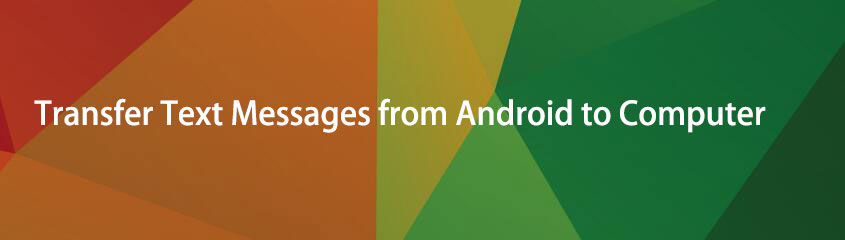

Gidslijst
- Tekstberichten overbrengen van Android naar computer met FoneLab HyperTrans
- Tekstberichten overzetten van Android naar computer met Gmail
- Tekstberichten overzetten van Android naar computer met Google Backup
- Tekstberichten overbrengen van Android naar computer Mobiele app SMS Back-up en herstel
- Veelgestelde vragen over het overbrengen van tekstberichten van Android naar computer
Deel 1: Tekstberichten overbrengen van Android naar computer met FoneLab HyperTrans
Fonelab HyperTrans is een uitgebreide en veelzijdige tool waarmee praktisch elke digitale overdrachtstaak gemakkelijk kan worden overgedragen. Met FoneLab HyperTrans kunt u: gegevens overzetten van een Android-telefoon naar een computer, evenals van een Android-apparaat naar een iOS-apparaat en vice versa. Leer hoe u sms-berichten van Android naar computer kunt overbrengen.
Gegevens overbrengen van iPhone, Android, iOS, computer naar overal zonder verlies.
- Verplaats bestanden tussen iPhone, iPad, iPod touch en Android.
- Bestanden importeren van iOS naar iOS of van Android naar Android.
- Verplaats bestanden van iPhone / iPad / iPod / Android naar computer.
- Bestanden opslaan van computer naar iPhone / iPad / iPod / Android.
Stappen om tekstberichten over te zetten van Android naar computer met FoneLab HyperTrans
Stap 1Installeer en start eerst en vooral FoneLab HyperTrans op uw computer.

Stap 2Verbind tegelijkertijd uw Android-telefoon met uw computer en geef toestemming Bestand overzetten te worden erkend door FoneLab HyperTrans.

Stap 3Klik vervolgens aan de linkerkant van het paneel op Berichten. Wanneer alle sms-berichten zijn geladen en op het paneel zijn verschenen, bladert u door en markeert u de berichten die u wilt overbrengen.

Stap 4Nadat u alle tekstberichten die u wilt overzetten hebt gemarkeerd, klikt u ten slotte op de Computer exporteren Pictogram en navigeer naar de doelmap. Hierna worden uw berichten naar uw computer overgebracht.

Gegevens overbrengen van iPhone, Android, iOS, computer naar overal zonder verlies.
- Verplaats bestanden tussen iPhone, iPad, iPod touch en Android.
- Bestanden importeren van iOS naar iOS of van Android naar Android.
- Verplaats bestanden van iPhone / iPad / iPod / Android naar computer.
- Bestanden opslaan van computer naar iPhone / iPad / iPod / Android.
Deel 2. Tekstberichten overzetten van Android naar computer met Gmail
Een andere manier om sms-berichten van Android naar een computer over te zetten, is via e-mail. Door E-mail te gebruiken, hebt u toegang tot de per e-mail verzonden sms-berichten op uw computer en andere Android-telefoons.
Stappen om tekstberichten over te zetten van Android naar computer met Gmail
Stap 1Open om te beginnen je Android-telefoon Bericht app.

Stap 2Ga vervolgens door je sms-berichten en kies degene die je wilt overzetten. Houd hiervoor het bericht lang ingedrukt.

Stap 3kies Delen van het MENU knop in de rechterbovenhoek van uw scherm na het selecteren van het sms-bericht. Selecteer Gmail uit het vervolgkeuzemenu en druk op Verzenden.

Stap 4Log aan de andere kant in op uw Gmail-account op uw computer. Ontvang een kopie van de sms-berichten die zijn verzonden.
Deel 3. Tekstberichten overzetten van Android naar computer met Google Backup
U kunt een back-up maken, opslaan en gegevens herstellen vanaf elk Android-apparaat met Google Drive. Deze procedure maakt een back-up van alle gegevens van uw account, die u vervolgens kunt openen, bekijken en verplaatsen naar elke andere Android-telefoon. Houd er echter rekening mee dat sms-back-up op Google Drive alleen beschikbaar is voor Pixel-apparaten.
Stappen om tekstberichten over te zetten van Android naar computer met Google Backup
Stap 1Ga eerst naar je Android-telefoon Instellingen. Zoeken Systems, die normaal gesproken onderaan de lijst staat, en open deze.

Stap 2Ga naar Back-up herstellen en schakel aan Google Backup. Terug keren naar Back-up herstellen en selecteer Google-account in het vervolgkeuzemenu.

Stap 3Selecteer tot slot Nu back-up. Er wordt automatisch een back-up gemaakt van uw sms-berichten naar uw Google-account.

Stap 4Log ten slotte in op uw Google-account op uw computer en Downloaden de sms-berichten.
Deel 4. Tekstberichten overbrengen van Android naar computer Mobiele app SMS Back-up en herstel
SMS Backup & Restore is een hulpprogramma van derden waarmee u een back-up kunt maken van uw sms en deze kunt herstellen op uw computer. Dit programma kan eenvoudig een back-up maken van sms-, mms- en oproeplogboeken naar uw pc. Deze mobiele applicatie kan echter alleen tekstberichten en oproeplogboeken overdragen en back-uppen. Als u andere gegevens moet overdragen, is FoneLab HyperTrans de praktische manier om te gaan.
Stappen om tekstberichten over te zetten van Android naar computer met SMS Backup & Restore
Stap 1Installeer en open eerst de mobiele app SMS Backup & Restore op uw Android-telefoon. Tik in de applicatie-interface op Back-up instellen. Schakel vervolgens Berichten in en tik op Volgende.

Stap 2Tik vervolgens op Geavanceerde opties en kies op basis van uw behoeften, tik vervolgens op Volgende. Kies vervolgens waar u uw sms-berichten wilt opslaan. U kunt ook op Configureren tikken om te configureren. Druk dan op volgende.


Stap 3Eindelijk instellen Geplande periodieke back-ups. Stel indien nodig in en tik vervolgens op Nu backuppen om het proces te starten.

Stap 4Log ten slotte in op het account dat u hebt gebruikt om een back-up van uw sms-berichten op uw computer te maken. Download daarna de sms-berichten om ze op uw computer te openen.
Deel 5. Veelgestelde vragen over het overbrengen van tekstberichten van Android naar computer
Hoe spraakberichten van Android naar computer overzetten?
- Download en voer om te beginnen FoneLab Screen Recorder op uw computer uit. Selecteer Audiorecorder.
- Sluit een microfoon aan en schakel Microfoon in op FoneLab Screen Recorder. Speel uw spraakbericht af terwijl u de luidspreker van uw telefoon op de microfoon richt.
- Klik ten slotte op het pictogram Opname stoppen en sla de opgenomen audio op in het audioformaat van uw voorkeur.
Kun je Android-teksten op een computer zien?
Ja, u kunt zeker Android-sms-berichten op uw computer zien. Om dit te doen, kunt u messages.android.com gebruiken om uw sms-berichten op uw computer te bekijken zonder ze over te zetten of er een back-up van te maken naar de computer. Zorg er vooral voor dat je de nieuwste versie van de Android Message-app op je telefoon hebt staan.
- U moet naar uw computer gaan en messages.android.com typen in Chrome, Safari, Mozilla Firefox of Microsoft Edge.
- Raak daarna in de Berichten-app op uw telefoon de knop QR-code scannen aan en probeer de camera van uw telefoon op de code op die webpagina te richten. Na enkele ogenblikken verschijnen uw sms-berichten op die pagina.
Gegevens overbrengen van iPhone, Android, iOS, computer naar overal zonder verlies.
- Verplaats bestanden tussen iPhone, iPad, iPod touch en Android.
- Bestanden importeren van iOS naar iOS of van Android naar Android.
- Verplaats bestanden van iPhone / iPad / iPod / Android naar computer.
- Bestanden opslaan van computer naar iPhone / iPad / iPod / Android.
Kortom, het overzetten van sms-berichten van Android naar een computer is niet alleen eenvoudig, maar kost ook slechts een korte tijd. En van alle 4 hierboven gegeven methoden, FoneLab HyperTrans is de meest aanbevolen tool om te gebruiken, omdat je hiermee effectief en snel je sms-berichten samen met alle gegevens op je Android-telefoon kunt overbrengen. Over het algemeen kunt u uw sms-berichten zo gemakkelijk mogelijk van Android naar computer overbrengen.
